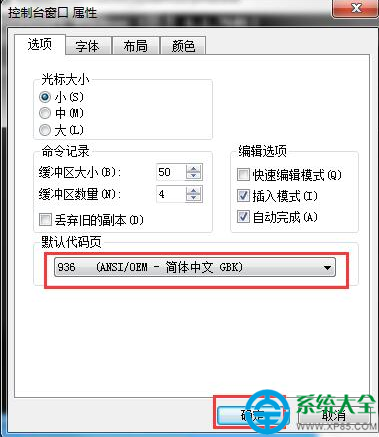桌酷主题w7系统cmd无法输入中文的修复办法
- 发布日期:2012-01-24 作者:win7主题之家 来源:http://www.chenhai.cc
桌酷主题w7家庭版开机速度快,是入门级桌酷主题w7系统。据调查不少用户在使用中都碰到了桌酷主题w7系统cmd无法输入中文的问题。面对桌酷主题w7系统cmd无法输入中文这样的小问题,我们该如何解决呢?不经常使用电脑的朋友对于桌酷主题w7系统cmd无法输入中文的问题可能会无从下手。但对于电脑专业人员来说解决办法就很简单了: 1、按win+r打开运行窗口,输入cmd, 2、在命令提示符界面中,输入chcp 936,回车即可,看了这些简单操作,你是不是已经掌握了桌酷主题w7系统的一些使用技巧了呢?如果还有什么不明白的地方,那就请继续学习下面分享给大家的关于桌酷主题w7系统cmd无法输入中文的问题的具体步骤方法吧。
1、按win+r打开运行窗口,输入cmd,如图所示:
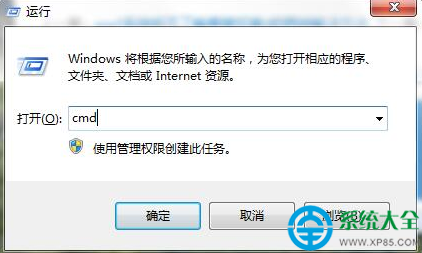
2、在命令提示符界面中,输入chcp 936,回车即可,如图所示:
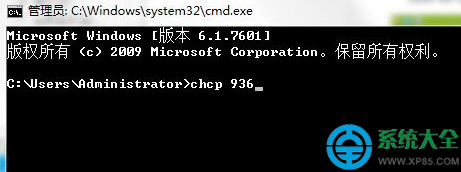
3、在界面中,如果显示活动代码页:936就表示问题解决了,如果显示****:936,那就需要往下一步了,如图所示:
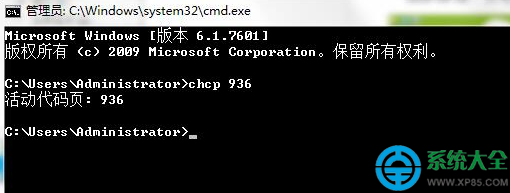
4、也可以鼠标右键命令提示框,选择默认值,如图所示:
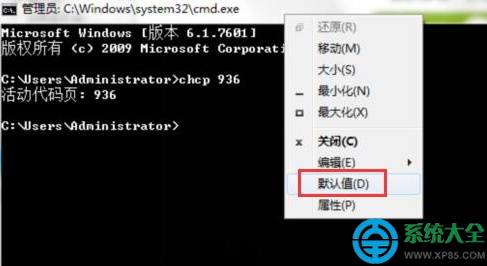
5、在窗口中,默认代码页里选择“936简体中文选项,如图所示: